
Hay muchos móviles que causan un hype puntual como es el caso del Ulefone Be Touch 2, de hecho, hace poco tiempo que hemos sorteado uno totalmente gratis en AndroidPhoria y desde aquí aprovecho para recordaros que os estéis atentos a los próximos sorteos.
El tema es que el Ulefone Be Touch 2 es un buen móvil, un móvil que, para costar 170 euros en la mayoría de las tiendas, no está nada mal y cumple a la perfección. Para ir entrando en materia os recuerdo que tiene un procesador de 8 núcleos, 3 GB de RAM, pantalla IPS FullHD de 5,5 pulgadas, sensor de huellas dactilar, cámara con sensor Sony de 13 MP y algunas cosas más que lo hacen un smartphone interesante. Nosotros hemos analizado el Ulefone Be Touch 2 a fondo.
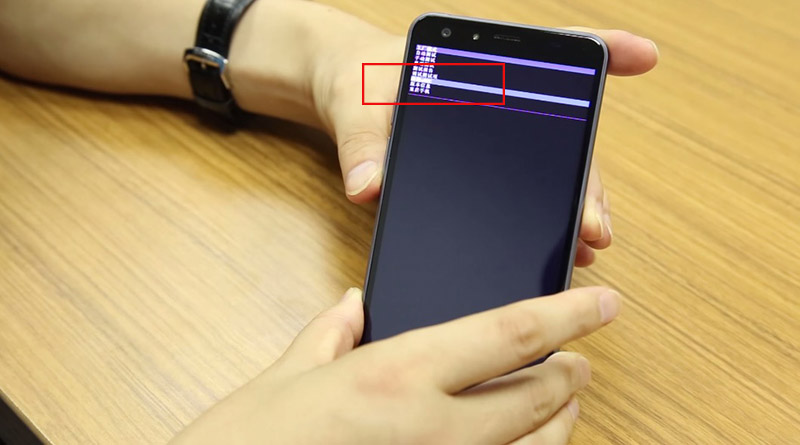
Hard reset en el Ulefone Be Touch 2
Ahora, hartos de que hacer hard reset en los móviles chinos sea complicado, os enseñamos cómo hacer un hard reset en el Ulefone Be Touch 2. Lo cierto es que hacer un hard reset de este terminal es mucho más fácil de lo que pensaba aunque sin mirar las instrucciones puede que nos cueste.
El problema no es que sea complicado, la dificultad reside en tu facilidad para entender chino, pues cuando olvidas la contraseña del Ulefone Be Touch 2 la única forma de recuperar el control es mediante este método. Como pensaba que sería como en todos los demás lo hice pero al entrar en el recovery me di cuenta de que las opciones estaban en chino.
- Apaga el Ulefone Be Touch 2.
- Enciende el Ulefone Be Touch 2 pulsando los botones Encendido y Volumen abajo hasta que salga el logo de Ulefone.
- Una vez salga el logo de Ulefone mantén presionado el botón volumen arriba junto con el de encendido aunque lo cierto es que la primera vez que lo hice logré entrar en las opciones de recuperación con la primera combinación sin mayores problemas.
- Ahora, con el botón de volumen puedes desplazarte hacia abajo y con el botón de encendido aceptarás la operación.
- Tienes que bajar, una vez salga un menú con varias entradas en chino en las que no entenderás nada (normalmente) y seleccionar la séptima opción, una que tiene las letras eMMC, pulsa en ella con el botón Power y saldrá el logo de Ulefone.
- Debes esperar a que el móvil arranque de nuevo y ya lo tendrás como si fuese nuevo.
Como puedes ver es muy fácil y solo tendrás que seleccionar una opción, el problema es seleccionarla si no sabes cuál es y no entiendes ni papa del idioma. En caso de duda utilizar los comentarios pero esta es la mejor forma de resetear el terminal si lo vas a vender, has perdido la contraseña o ese tipo de cosas.
















